Métadonnées et balises
- 1. Modifier les balise de musique +
- 2. Modifier les balises de vidéo +
- 3. Autres conseils sur les métadonnées+
Top 6 des éditeurs de balises MP3 en ligne recommandés
Par Pierre Dubois • 2025-07-31 17:36:02 • Solutions prouvées
Les métadonnées jouent un rôle très important dans l'amélioration de la convivialité des fichiers audio. La plupart des fichiers audio sont livrés avec des métadonnées pré-jointes afin que les utilisateurs n'aient pas à faire d'efforts pour organiser leurs fichiers audio. Vous pouvez trouver le nom du chanteur, le parolier, l'affiche, la date de sortie, la durée, le nom de la chanson, le genre et bien plus encore. Si votre fichier audio ne contient pas de métadonnées, vous pouvez utiliser les outils d'édition de balises mp3 en ligne qui vous permettront d'ajouter, de modifier ou de corriger les métadonnées multimédias jointes au fichier. Les métadonnées sont utilisées pour cataloguer vos fichiers audio et votre lecteur de musique les utilise pour les classer dans des albums.
Regardez des vidéos pour découvrir les meilleurs éditeurs de tags ID3
1. Tagmp3.Net
URL: https://tagmp3.net
Tagmp3 est un outil en ligne gratuit qui peut vous aider à ajouter ou modifier les métadonnées de tout fichier audio de votre disque dur. Cet outil prend en charge le format audio MP3 qui est le format audio le plus couramment utilisé dans le monde. L'une des meilleures choses à propos de cet outil est qu'il est accessible à partir de n'importe quelle plate-forme ou appareil tant qu'il peut être connecté à Internet. Si le vrai nom de l'audio n'est pas mentionné, vous pouvez également le rechercher manuellement et appliquer facilement les métadonnées. Cet outil peut être facilement appelé le meilleur éditeur d'informations mp3 en ligne .
Comment modifier les métadonnées des fichiers audio à l'aide de TagMp3?
Étape 1: Recherchez TagMp3 sur votre Navigateur et Ouvrez le site Web
La première étape consiste à rechercher l'outil d'édition TagMp3 sur votre navigateur et à ouvrir le site Web.
Étape 2: Ajouter le Fichier auquel Ajouter les Métadonnées
Vous devez télécharger le MP3 auquel vous souhaitez ajouter les métadonnées. Cliquez simplement sur le bouton Parcourir les fichiers et cliquez sur le fichier souhaité. Vous pouvez également faire glisser et déposer le fichier sur le site Web et également coller l'URL du fichier.
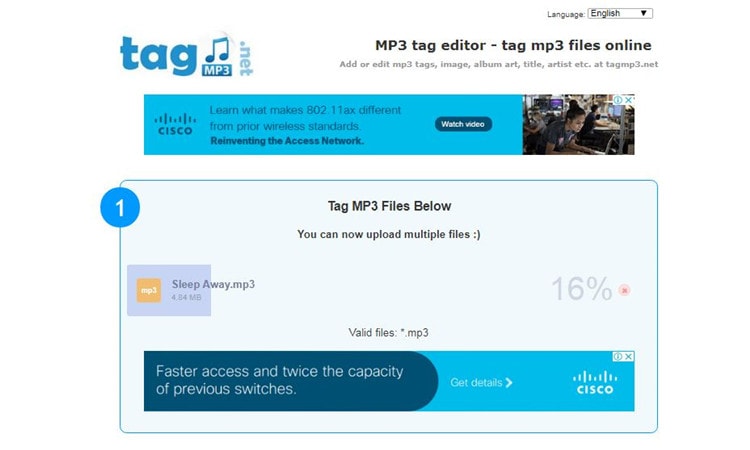
Étape 3: Vérifiez si les Métadonnées trouvées par l'outil sont correctes
Le moteur éditeur de balises mp3 automatique en ligne de l'outil ajoutera automatiquement toutes les métadonnées pertinentes qu'il peut trouver sur Internet. Vérifiez si toutes les informations sont correctes ou non et apportez les modifications nécessaires.
Étape 4: Finaliser les Métadonnées
Si vous avez corrigé les métadonnées et qu'elles sont exactes selon vous, cliquez simplement sur générer une copie.
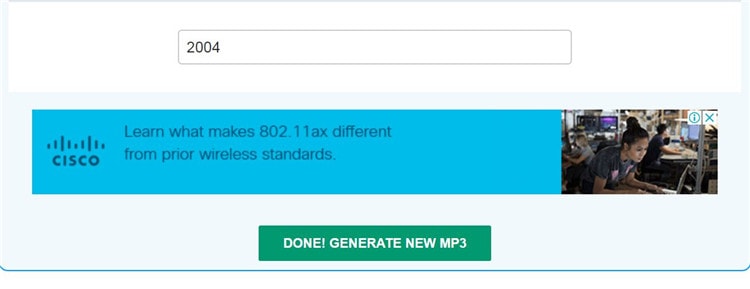
Étape 5: Téléchargez le résultat final
Une fois que vous aurez cliqué sur générer une copie, vous serez redirigé vers la page de téléchargement, à partir de laquelle vous pourrez télécharger la nouvelle copie de votre fichier audio avec les bonnes métadonnées.
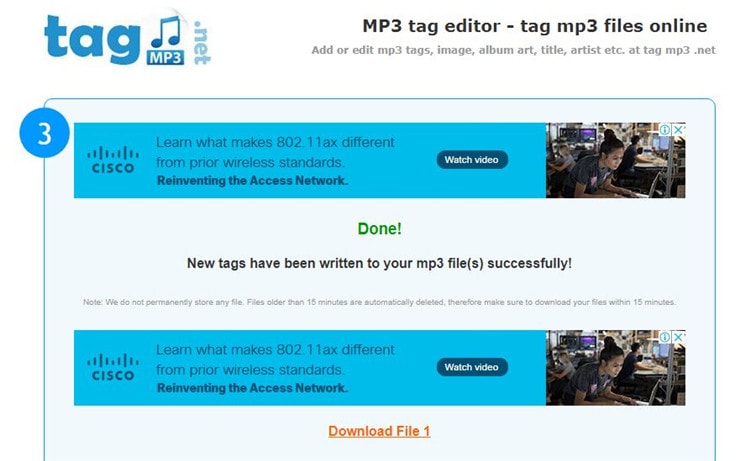
2. Imgaid.com
URL: http://www.imgaid.com/mp3-tag-editor-online.aspx
IMGAID est un excellent outil pour les personnes qui n'ont aucune connaissance préalable sur les éditeurs de balises mp3 en ligne. Il s'agit d'un outil en ligne très efficace, facile à utiliser et gratuit qui se spécialise dans l'ajout ou l'édition de métadonnées de fichiers audio MP3. L'outil explique les étapes pour modifier facilement les métadonnées car tout est présent sur la page d'accueil du site Web. En utilisant cet outil, vous pouvez modifier efficacement les métadonnées mp3 en ligne sans avoir à télécharger de logiciel externe ni à installer de matériel sur votre appareil.
Comment modifier les métadonnées des fichiers audio à l'aide d'Imgaid.com?
Étape 1: Recherchez le site Web de cet Outil et Ajoutez le Fichier Audio pour Ajouter les Métadonnées
La première étape consiste à accéder à votre navigateur, à rechercher Imgaid.com et à ouvrir le site Web. Vous remarquerez ensuite un bouton indiquant sélectionner des fichiers MP3, cliquez dessus et sélectionnez le fichier dans lequel vous souhaitez ajouter les métadonnées.
Étape 2: Ajoutez les Détails
Après avoir téléchargé le fichier, l'outil recherche automatiquement les métadonnées et remplit également les champs obligatoires. Vous pouvez modifier le champ selon vos goûts et ajouter n'importe quelle image jpeg de votre choix comme affiche.
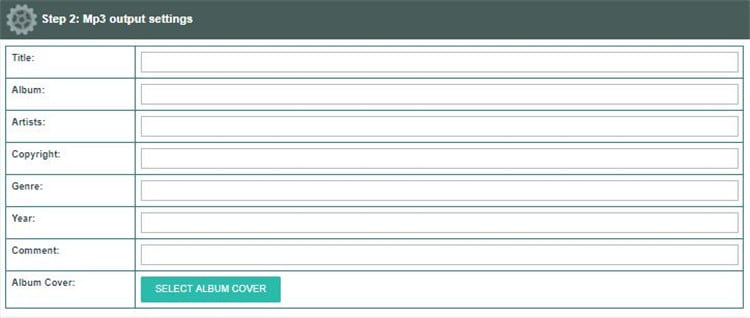
Étape 3: Enregistrez le Fichier sur Votre Disque Dur
Maintenant que tout a été fait selon vos besoins, cliquez sur le bouton Enregistrer pour lancer le traitement des résultats. Une fois terminé, le fichier sera automatiquement téléchargé sur votre appareil.
3. NeatMP3
URL: http://neatmp3.com/tag-editor.html
NeatMP3 est l'un des outils les plus faciles à utiliser disponibles en ligne qui peut vous aider à éditer ou à changer les métadonnées de tout fichier audio de votre choix. Cet outil n'ajoute pas automatiquement les métadonnées d'Internet, vous devrez les rechercher et les ajouter manuellement dans les espaces donnés. Vous pouvez également télécharger le logiciel sur votre Mac et vos appareils Windows pour bénéficier de fonctionnalités d'édition supplémentaires gratuitement.
Comment modifier les métadonnées des fichiers audio à l’aide de NeatMP3?
Cet outil est très pratique à utiliser, vous devez d'abord ouvrir leur site Web. Ensuite, téléchargez le fichier audio à partir de l'option d'ajout de fichier. Comme cet outil ne peut pas télécharger automatiquement les métadonnées, vous devrez rechercher les détails manuellement et les saisir dans le champ donné. Une fois terminé, vous pouvez télécharger le fichier.
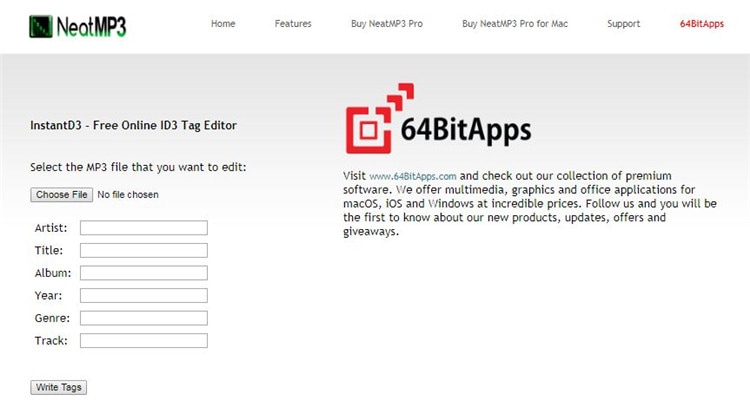
4. Watermark Images
URL: http://www.watermark-images.com/mp3-tag-editor-online.aspx
Watermark Images est votre guichet unique pour ajouter des métadonnées à tout type de fichiers comme des images, des audios, etc. C'est un logiciel gratuit, ce qui signifie que vous pouvez l'utiliser gratuitement aussi longtemps que vous le souhaitez et autant que vous le souhaitez. Watermark Images est spécialisée dans l'édition de métadonnées et vous permettra d'ajouter des métadonnées à n'importe quel audio que vous souhaitez. L'une des meilleures choses à propos de leur outil est un centre d'aide actif pour les utilisateurs. Vous pouvez l'utiliser pour signaler tout problème ou bug lié à l'outil.
Comment modifier les métadonnées des fichiers audio à l'aide de l'outil Watermark Images?
Étape 1: Ouvrez le site Web et Ajoutez un Fichier MP3
Tout d'abord, vous devrez rechercher le site Web et sélectionner l'outil d'édition des métadonnées pour commencer. Vous devez cliquer sur le bouton Ajouter un mp3 et sélectionner l'audio dans lequel vous souhaitez éditer ou ajouter des métadonnées. Une fois que vous avez sélectionné cela, il faudra quelques secondes pour être téléchargé sur leurs serveurs.

Étape 2: Ajoutez les Détails
Juste en dessous de la zone de téléchargement, vous remarquerez qu'il existe de nombreux champs tels que les artistes, le genre, les droits d'auteur, etc. et une option pour télécharger une affiche également. Maintenant, vous devez rechercher les données et les ajouter manuellement dans les champs respectifs.
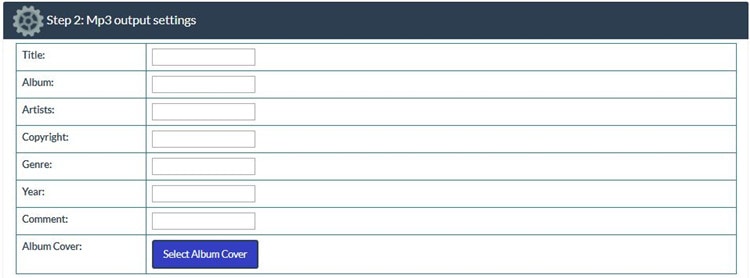
Étape 3: Enregistrez Votre Fichier
Maintenant que vous avez entré toutes les informations requises dans les champs respectifs, vous devez cliquer sur le bouton Enregistrer le MP3 , cela insérera toutes les informations dans le fichier audio. L'outil vous donnera ensuite le lien pour télécharger le résultat final en quelques secondes.

5. Mehmitag
URL: http://mehmitag.com/
Mehmitag est l'un des meilleurs outils d'édition de métadonnées en ligne disponibles sur Internet. Cet outil est doté de nombreuses fonctionnalités qui vous aideront à modifier instantanément les métadonnées MP3 lors de vos déplacements. Vous pouvez l'utiliser pour ajouter des métadonnées à vos fichiers afin de pouvoir facilement les organiser et créer des listes de lecture automatisées en conséquence. Cela est très utile lorsqu'il s'agit d'ajouter un fichier sur un site Web afin que vous puissiez le protéger contre la copie. Il vous permet également d'effectuer de nombreuses autres tâches d'édition, comme l'ajout de filigrane aux images, à la vidéo, l'ajout de métadonnées aux vidéos. Vous pouvez également créer une pochette d'album depuis n'importe quel fichier.
Comment modifier les métadonnées des fichiers audio à l'aide de Mehmitag?
Étape 1: Ajouter un Fichier Audio
Après avoir ouvert le site Web de cet outil, vous remarquerez un bouton pour ajouter des fichiers, vous pouvez y coller l'URL de la chanson ou cliquer sur les options de l'appareil pour ajouter la chanson à partir de votre propre appareil. Une fois terminé, le téléchargement des chansons sur le serveur prendra quelques instants.
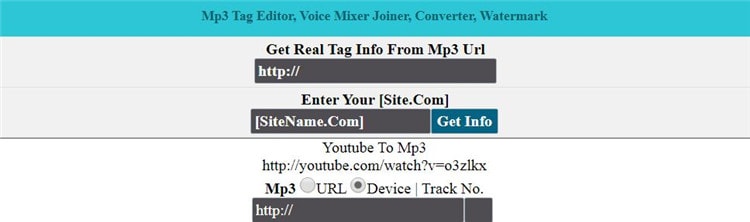
Étape 2: Ajouter les Métadonnées
Vous devrez rechercher les métadonnées du fichier audio que vous avez téléchargé, cela peut être fait manuellement ou vous pouvez également coller l'URL dans le fichier audio pour obtenir les métadonnées. Une fois que vous avez accès aux métadonnées, vous pouvez saisir les parties pertinentes dans les boîtes de dialogue. Vous pouvez également ajouter l'URL de votre propre site Web si vous le souhaitez.
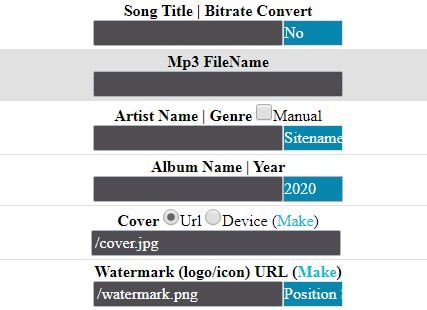
Étape 3: Enregistrer les Informations sur les Métadonnées
Maintenant que vous avez rempli tous les détails requis et que vous avez terminé la saisie des métadonnées, vous pouvez enregistrer les informations en cliquant sur le bouton modifier les balises en bas de l'outil. Après quelques secondes, le lien de téléchargement sera visible pour vous, cliquez dessus et votre fichier sera téléchargé sur votre système avec toutes les métadonnées.
6. Éditeur de balises MP3 ID3
URL: https://overbits.herokuapp.com/mp3tageditor/
C'est un excellent outil pour les débutants qui souhaitent ajouter des métadonnées à leurs fichiers MP3 afin de mieux organiser vos fichiers et mieux les cataloguer. MP3 ID3 Tag Editor est l'un des outils les plus populaires utilisés pour ajouter des métadonnées à vos audios comme le nom du chanteur, l'affiche, la date de sortie et bien d'autres.
Comment modifier les métadonnées des fichiers audio à l'aide de l'éditeur de balises MP3 ID3?
Étape 1: Ajouter un fichier
Lorsque vous lancez le site Web, vous aurez la possibilité d'ajouter les fichiers. Vous pouvez placer directement l'URL vers le fichier d'origine ou vous pouvez télécharger le fichier à partir de votre stockage local.
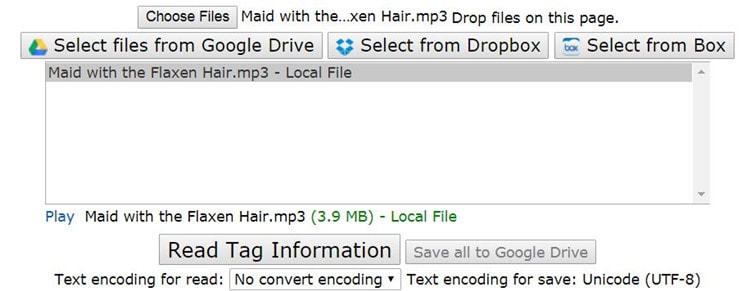
Étape 2: Ajouter les informations et enregistrer
Maintenant que tout est fait, ajoutez les informations requises telles que le nom du chanteur, le genre, etc. et enregistrez votre fichier.
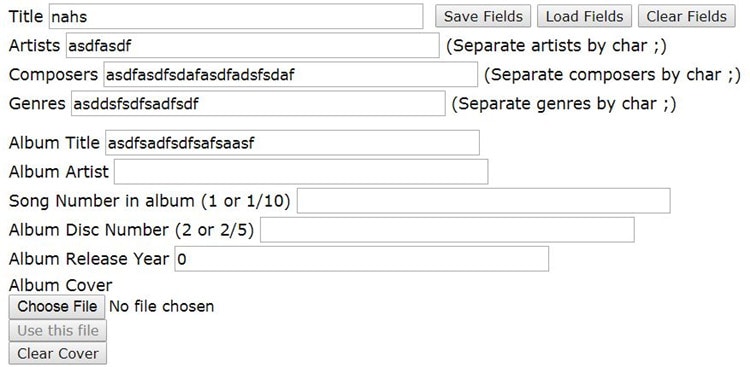
Conclusion
Les métadonnées permettent à votre appareil de cataloguer et d'organiser correctement votre audio en albums et en listes de lecture. Il existe de nombreux outils disponibles en ligne et hors ligne qui peuvent vous aider à éditer ou à modifier les métadonnées de tout fichier audio de votre choix. Vous pouvez visiter les sites Web mentionnés ci-dessus qui vous permettront de répondre directement à vos besoins sans avoir d'expérience antérieure dans l'utilisation de ces outils. Si vous recherchez un outil hors ligne pour répondre à cette exigence, vous pouvez télécharger Wondershare UniConverter sur vos ordinateurs Windows et Mac, qui est le meilleur MP3 Converter . En plus d'ajouter des métadonnées, Wondershare UniConverter peut également effectuer de nombreuses tâches d'édition dont on pourrait avoir besoin. Vous pouvez télécharger cet outil sur le site officiel.
 Wondershare UniConverter
Wondershare UniConverter
Votre boîte à outils vidéo complète

- Correction des métadonnées multimédias, y compris le titre de la chanson, le nom de l'artiste, le nom de l'album, l'image de la couverture de l'album, le numéro de la piste et d'autres informations
- Convertissez la vidéo dans plus de 1000 formats, tels que MP4, AVI, WMV, MP3, etc.
- La boîte à outils polyvalente combine un créateur de GIF, un convertisseur VR et un enregistreur d'écran
- Vitesse de conversion 30 fois plus rapide que tout autre convertisseur conventionnel
- Modifiez, améliorez et personnalisez vos fichiers vidéo
- Gravez et personnalisez votre vidéo sur DVD avec des modèles de menu DVD gratuits
- Téléchargez ou enregistrez des vidéos à partir de plus de 10 000 sites de partage de vidéos
- Systèmes d'exploitation pris en charge: Windows 10/8/7 / XP / Vista, Mac OS 10.15 (Catalina), 10.14, 10.13, 10.12, 10.11, 10.10, 10.9, 10.8, 10.7, 10.6
Pierre Dubois
staff Éditeur